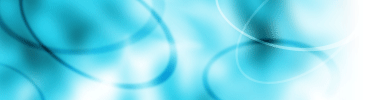Excel エクセル 基礎編
| Excel 基礎編 | Excel 関数編 | Word | Windows | Internet Explorer | Outlook Express |
Excel エクセル 初心者向け講座 基礎編
1.セルの基本 / 応用操作
仕様および制限(ワークシートとブックの仕様)
仕様および制限(計算の仕様)
基本画面 No.1
基本画面 No.2
複数のExcelブックを一度に開く!
複数のExcelブックを一気に閉じる!
複数のブックを開く時の起動方法の違い
複数のブックを開いた時のExcelの状態をタスクマネージャーで見る
複数のブックをフォルダから連続して開いた時のメリット
基本的な入力方法
表の作成方法 基本(あくまでも私の場合)
起動した時のシート数を設定する
複数のセルに同じ値をまとめて入力
セルの幅と高さの単位
セルの幅と高さの変更方法 No.1
セルの幅と高さの変更方法 No.2
セルの大きさを正方形(方眼紙)にする
入力後のアクティブセルの移動方向を変更
入力後のアクティブセルの移動を一つのキーだけで行う
入力後のアクティブセルを上下左右に移動
アクティブセルを移動しないで確定する方法
ワークシートに入力されている数式を全て表示する
一発でセルをクリアー
セル内での編集を禁止する
二重下線を引く
数式バーの表示/非表示
列を移動する
行を移動する
たくさんあるシートから簡単に選択する方法
列(行)をシート間で移動する
ワークシート間の移動
シート見出しに色を付ける
2つの表を並べて比較する(同時スクロール)
セルの参照 相対参照
セルの参照 絶対参照
セルの参照 複合参照
セルの参照元を表示する(トレース機能)
セルの参照先を表示する(トレース機能)
9時、10時等のジャストタイムの入力方法
分数の入力方法
一行おきに空白行を挿入する
一行おきに色を付ける! 関数は使用しません
便利な入力方法 隣のセルをコピー
便利な入力方法 オートコンプリート機能
値だけコピーする方法 【形式を選択して貼り付け】
複数の項目を一度に計算する [形式を選択し貼り付け]の活用
ハイパーリンクをまとめて解除 [形式を選択し貼り付け]の活用
ハイパーリンク設定 No.1 シート内
ハイパーリンク設定 No.2 他シート
ハイパーリンク設定 No.3 他ブック
ハイパーリンク設定 No.4 HYPERLINK関数
ハイパーリンク設定 No.5 Webページ
ハイパーリンク設定 No.6 Webページ by 関数
名前ボックスの使用方法
名前ボックスの使用方法 もう一度!
名前ボックスの使用方法 別の使い方
ドロップダウンリストの設定方法
ドロップダウンリストの設定方法 別シート参照の場合
ドロップダウンリストの設定方法 別ブック参照の場合
表の行列を入れ替える
表をドラッグ操作で簡単にコピー
表をドラッグ操作で簡単に移動
表をドラッグ操作で簡単に入替
データの並べ替え 昇順/降順を理解
データの並べ替え 優先する項目を指定
データの並べ替え 4つまでの優先順位を設定
データの並べ替え 列単位
データの並べ替え ふりがな
集計機能(準備) No1
集計機能(実行) No2
可視セルの選択&コピー
可視セルの選択ボタンのツールバー設定
可視セルの選択ボタンを使用
セル内の改行をいっぺんに削除!
ピボットテーブル No.1 ピボットテーブルの利点
ピボットテーブル No.2 ピボットテーブルの作成
ピボットテーブル No.3 ピボットテーブルの各名称
ピボットテーブル No.4 項目設定
ピボットテーブル No.5 条件の絞り込み
ピボットテーブル No.6 項目削除&移動
ピボットテーブル No.7 データの並び替え
ピボットテーブル No.8 列エリアの表示順を変更
ピボットテーブル No.9 データの更新
ピボットテーブル No.10 データの追加
連続データの作成 No.1 支店名などのオリジナルデータの作成
連続データの作成 No.2 オリジナルデータの簡単登録方法
連続データの作成 No.3 オートフィルの基本
連続データの作成 No.4 オートフィルの基本(スマートタグ)
連続データの作成 No.5 右クリックでオートフィル
連続データの作成 No.6 同じ日付のデータを作成
連続データの作成 No.7 減る連続データをドラッグなしで作成
連続データの作成 No.8 罫線を崩さないようにコピーする
カレンダー作成 No.1 DATE関数で日付設定
カレンダー作成 No.2 月毎の日数を表示
カレンダー作成 No.3 土日だけに色を設定
カレンダー作成 No.4 入力規則で“年”をチェック
カレンダー作成 No.5 入力規則で“月”をリスト表示
カレンダー作成 No.6 フォームでスピンボタンを設定
カレンダー作成 No.7 祝日も色をつけます!
勤務表 No.1 一つのセルに日付と曜日の二段表示
勤務表 No.2 ドロップダウンリストで勤務体系の入力
勤務表 No.3 一日の通常出勤者数を求める COUNTBLANK
勤務表 No.4 一日の早番・遅番・休日者数を求める COUNTIF
勤務表 No.5 早番・遅番・休日者数の関数をコピーする(行)
勤務表 No.6 早番・遅番・休日者数の関数をコピーする(列)
勤務表 No.7 個人毎の通常出勤数を求める
勤務表 No.7 個人毎の早番・遅番・休日数を求める
シートの保護(全面)
シートの保護(一部)
シートの保護(一部・・・いくつかある場合)
シートの保護 計算式を非表示にする
列の幅と行の高さを容易に変更できない設定
仕様および制限(計算の仕様)
基本画面 No.1
基本画面 No.2
複数のExcelブックを一度に開く!
複数のExcelブックを一気に閉じる!
複数のブックを開く時の起動方法の違い
複数のブックを開いた時のExcelの状態をタスクマネージャーで見る
複数のブックをフォルダから連続して開いた時のメリット
基本的な入力方法
表の作成方法 基本(あくまでも私の場合)
起動した時のシート数を設定する
複数のセルに同じ値をまとめて入力
セルの幅と高さの単位
セルの幅と高さの変更方法 No.1
セルの幅と高さの変更方法 No.2
セルの大きさを正方形(方眼紙)にする
入力後のアクティブセルの移動方向を変更
入力後のアクティブセルの移動を一つのキーだけで行う
入力後のアクティブセルを上下左右に移動
アクティブセルを移動しないで確定する方法
ワークシートに入力されている数式を全て表示する
一発でセルをクリアー
セル内での編集を禁止する
二重下線を引く
数式バーの表示/非表示
列を移動する
行を移動する
たくさんあるシートから簡単に選択する方法
列(行)をシート間で移動する
ワークシート間の移動
シート見出しに色を付ける
2つの表を並べて比較する(同時スクロール)
セルの参照 相対参照
セルの参照 絶対参照
セルの参照 複合参照
セルの参照元を表示する(トレース機能)
セルの参照先を表示する(トレース機能)
9時、10時等のジャストタイムの入力方法
分数の入力方法
一行おきに空白行を挿入する
一行おきに色を付ける! 関数は使用しません
便利な入力方法 隣のセルをコピー
便利な入力方法 オートコンプリート機能
値だけコピーする方法 【形式を選択して貼り付け】
複数の項目を一度に計算する [形式を選択し貼り付け]の活用
ハイパーリンクをまとめて解除 [形式を選択し貼り付け]の活用
ハイパーリンク設定 No.1 シート内
ハイパーリンク設定 No.2 他シート
ハイパーリンク設定 No.3 他ブック
ハイパーリンク設定 No.4 HYPERLINK関数
ハイパーリンク設定 No.5 Webページ
ハイパーリンク設定 No.6 Webページ by 関数
名前ボックスの使用方法
名前ボックスの使用方法 もう一度!
名前ボックスの使用方法 別の使い方
ドロップダウンリストの設定方法
ドロップダウンリストの設定方法 別シート参照の場合
ドロップダウンリストの設定方法 別ブック参照の場合
表の行列を入れ替える
表をドラッグ操作で簡単にコピー
表をドラッグ操作で簡単に移動
表をドラッグ操作で簡単に入替
データの並べ替え 昇順/降順を理解
データの並べ替え 優先する項目を指定
データの並べ替え 4つまでの優先順位を設定
データの並べ替え 列単位
データの並べ替え ふりがな
集計機能(準備) No1
集計機能(実行) No2
可視セルの選択&コピー
可視セルの選択ボタンのツールバー設定
可視セルの選択ボタンを使用
セル内の改行をいっぺんに削除!
ピボットテーブル No.1 ピボットテーブルの利点
ピボットテーブル No.2 ピボットテーブルの作成
ピボットテーブル No.3 ピボットテーブルの各名称
ピボットテーブル No.4 項目設定
ピボットテーブル No.5 条件の絞り込み
ピボットテーブル No.6 項目削除&移動
ピボットテーブル No.7 データの並び替え
ピボットテーブル No.8 列エリアの表示順を変更
ピボットテーブル No.9 データの更新
ピボットテーブル No.10 データの追加
連続データの作成 No.1 支店名などのオリジナルデータの作成
連続データの作成 No.2 オリジナルデータの簡単登録方法
連続データの作成 No.3 オートフィルの基本
連続データの作成 No.4 オートフィルの基本(スマートタグ)
連続データの作成 No.5 右クリックでオートフィル
連続データの作成 No.6 同じ日付のデータを作成
連続データの作成 No.7 減る連続データをドラッグなしで作成
連続データの作成 No.8 罫線を崩さないようにコピーする
カレンダー作成 No.1 DATE関数で日付設定
カレンダー作成 No.2 月毎の日数を表示
カレンダー作成 No.3 土日だけに色を設定
カレンダー作成 No.4 入力規則で“年”をチェック
カレンダー作成 No.5 入力規則で“月”をリスト表示
カレンダー作成 No.6 フォームでスピンボタンを設定
カレンダー作成 No.7 祝日も色をつけます!
勤務表 No.1 一つのセルに日付と曜日の二段表示
勤務表 No.2 ドロップダウンリストで勤務体系の入力
勤務表 No.3 一日の通常出勤者数を求める COUNTBLANK
勤務表 No.4 一日の早番・遅番・休日者数を求める COUNTIF
勤務表 No.5 早番・遅番・休日者数の関数をコピーする(行)
勤務表 No.6 早番・遅番・休日者数の関数をコピーする(列)
勤務表 No.7 個人毎の通常出勤数を求める
勤務表 No.7 個人毎の早番・遅番・休日数を求める
シートの保護(全面)
シートの保護(一部)
シートの保護(一部・・・いくつかある場合)
シートの保護 計算式を非表示にする
列の幅と行の高さを容易に変更できない設定
キーボードだけで行や列を選択
セル範囲の選択方法 行または列を選択する
飛び選択で一つ手前に戻りたい場合 No.1
飛び選択で一つ手前に戻りたい場合 No.2
セル内のカーソル位置から後ろを削除
セルの内容をマウスのドラッグで削除する
セル範囲の選択方法 ドラッグではうまく出来ない方向け
セル範囲の選択方法 確実な方法
セル範囲の選択方法 矢印キーを使用する
表全体を選択する
表の中の空白セルだけを選択する
表の中の空白セルだけを削除する
表の中の数値だけ選択するには?
アクティブセルと不一致のセルを選択する 行の場合
アクティブセルと不一致のセルを選択する 列の場合
表の明細を一行だけ選択する
表の明細を一列だけ選択する
表の明細を全て選択する
置換による半角/全角スペースの除去方法
ドラッグだけで簡単な計算をする
重複データを削除する No.1 別のシート
重複データを削除する No.2 同一シート
条件付き書式で簡易グラフを作成
勤務時間計×時給=支給額にはなりません No.1
勤務時間計×時給=支給額にはなりません No.2
入力規則 日本語と英数字入力の自動切替
入力規則 入力値を制限する
入力規則 入力メッセージを表示する
入力規則 エラーメッセージを表示する
入力規則 日本語入力を無効にする
フォーム画面でデータを入力!
区切り位置指定ウィザードでデータを分割
区切り位置指定ウィザード 区切り文字がない場合
ヘッダー/フッターに画像を表示 2002/2003
ヘッダー/フッターに画像を表示 2000
表の見出し部分(上の方)を固定!
文字の割付
行・列・シートの表示/非表示
非表示の列を表示する
非表示の行を表示する
行・列のグループ化
同じブック内で別々のシートを一度に表示する!
列幅の違う表を上下に並べる
マウスを使って画面を大きく表示する
マウスで罫線を引く! Word感覚♪
罫線ボタンやフォントボタンをいつも表示しておく方法
Office 更新プログラム: 郵便番号辞書 (2005年11月版)
郵便番号変換ウィザード (2000/2002/2003 ユーザー用)
郵便番号変換ウィザード 郵便番号から住所を表示
郵便番号変換ウィザード 住所から郵便番号を表示
ハイフン・括弧付きの数字を入力すると?
使用していない人 99.99% の ScrLkキー
ツールバーに電卓を追加する
ツールバーにセル結合ボタンを追加する
ツールバーのボタンイメージ(絵)を変更する
ツールバーのボタンイメージ(絵)を編集する
メニューバー、ツールバーをリセットする方法
ふりがなを作成する by 超簡単なマクロ No1
ふりがなを作成する by 超簡単なマクロ No2
ふりがなを作成する by 超簡単なマクロ No3
標準フォントを変更する
保存するフォルダを事前に設定する
ブックにパスワードを設定する方法
ワークシートの背景を設定する
テンプレートを利用する
テンプレートに保存する
作業ウィンドウを活用する
Microsoft Office Online を利用
エクスプローラーでプレビューを表示する
個人情報を削除する
ゴールシーク No.1 基本的な使い方
ゴールシーク No.2 応用
コメント No.1 概要
コメント No.2 普段は表示しない設定
コメント No.3 ユーザー名の変更
コメント No.4 コメント枠の変更
コメント No.5 コメントのコピー
コメント No.6 コメントの印刷
図形描画 No.1 起動方法
図形描画 No.2 書式設定方法
図形描画 No.3 図形のコピー
図形描画 No.4 図形のコピー(線路の作成)
図形描画 No.5 まん丸や正方形の描き方
図形描画 No.6 複数の図形を選択する
図形描画 No.7 複数の図形をまとめて選択する
図形描画 No.8 図形のグループ化
図形描画 No.9 図形描画ツールバーへボタンを追加
図形描画 No.10 テキストの追加
リスト機能(Office2003のみ)No.1
リスト機能(Office2003のみ)No.2
リスト機能(Office2003のみ)No.3
リスト機能(Office2003のみ)No.4
リスト機能(Office2003のみ)No.5
セル範囲の選択方法 行または列を選択する
飛び選択で一つ手前に戻りたい場合 No.1
飛び選択で一つ手前に戻りたい場合 No.2
セル内のカーソル位置から後ろを削除
セルの内容をマウスのドラッグで削除する
セル範囲の選択方法 ドラッグではうまく出来ない方向け
セル範囲の選択方法 確実な方法
セル範囲の選択方法 矢印キーを使用する
表全体を選択する
表の中の空白セルだけを選択する
表の中の空白セルだけを削除する
表の中の数値だけ選択するには?
アクティブセルと不一致のセルを選択する 行の場合
アクティブセルと不一致のセルを選択する 列の場合
表の明細を一行だけ選択する
表の明細を一列だけ選択する
表の明細を全て選択する
置換による半角/全角スペースの除去方法
ドラッグだけで簡単な計算をする
重複データを削除する No.1 別のシート
重複データを削除する No.2 同一シート
条件付き書式で簡易グラフを作成
勤務時間計×時給=支給額にはなりません No.1
勤務時間計×時給=支給額にはなりません No.2
入力規則 日本語と英数字入力の自動切替
入力規則 入力値を制限する
入力規則 入力メッセージを表示する
入力規則 エラーメッセージを表示する
入力規則 日本語入力を無効にする
フォーム画面でデータを入力!
区切り位置指定ウィザードでデータを分割
区切り位置指定ウィザード 区切り文字がない場合
ヘッダー/フッターに画像を表示 2002/2003
ヘッダー/フッターに画像を表示 2000
表の見出し部分(上の方)を固定!
文字の割付
行・列・シートの表示/非表示
非表示の列を表示する
非表示の行を表示する
行・列のグループ化
同じブック内で別々のシートを一度に表示する!
列幅の違う表を上下に並べる
マウスを使って画面を大きく表示する
マウスで罫線を引く! Word感覚♪
罫線ボタンやフォントボタンをいつも表示しておく方法
Office 更新プログラム: 郵便番号辞書 (2005年11月版)
郵便番号変換ウィザード (2000/2002/2003 ユーザー用)
郵便番号変換ウィザード 郵便番号から住所を表示
郵便番号変換ウィザード 住所から郵便番号を表示
ハイフン・括弧付きの数字を入力すると?
使用していない人 99.99% の ScrLkキー
ツールバーに電卓を追加する
ツールバーにセル結合ボタンを追加する
ツールバーのボタンイメージ(絵)を変更する
ツールバーのボタンイメージ(絵)を編集する
メニューバー、ツールバーをリセットする方法
ふりがなを作成する by 超簡単なマクロ No1
ふりがなを作成する by 超簡単なマクロ No2
ふりがなを作成する by 超簡単なマクロ No3
標準フォントを変更する
保存するフォルダを事前に設定する
ブックにパスワードを設定する方法
ワークシートの背景を設定する
テンプレートを利用する
テンプレートに保存する
作業ウィンドウを活用する
Microsoft Office Online を利用
エクスプローラーでプレビューを表示する
個人情報を削除する
ゴールシーク No.1 基本的な使い方
ゴールシーク No.2 応用
コメント No.1 概要
コメント No.2 普段は表示しない設定
コメント No.3 ユーザー名の変更
コメント No.4 コメント枠の変更
コメント No.5 コメントのコピー
コメント No.6 コメントの印刷
図形描画 No.1 起動方法
図形描画 No.2 書式設定方法
図形描画 No.3 図形のコピー
図形描画 No.4 図形のコピー(線路の作成)
図形描画 No.5 まん丸や正方形の描き方
図形描画 No.6 複数の図形を選択する
図形描画 No.7 複数の図形をまとめて選択する
図形描画 No.8 図形のグループ化
図形描画 No.9 図形描画ツールバーへボタンを追加
図形描画 No.10 テキストの追加
リスト機能(Office2003のみ)No.1
リスト機能(Office2003のみ)No.2
リスト機能(Office2003のみ)No.3
リスト機能(Office2003のみ)No.4
リスト機能(Office2003のみ)No.5
2.セルの書式設定
3.印刷
4.エラー
ジャンル別一覧
人気のクチコミテーマ
-
-

- モバイルよもやま
- [ウイルスバスター クラウド]「お…
- (2025-10-31 06:43:08)
-
-
-

- アイフォン・アイポッドの必需品
- スティーブ・ジョブズの死に際に発し…
- (2025-07-14 03:41:24)
-
-
-

- パソコンニュース&情報
- 本日は、都内。日本橋付近をふらふら…
- (2025-11-26 21:50:43)
-
© Rakuten Group, Inc.